Por lo general, utilizamos recordatorios para organizarnos y así realizar las máximas tareas posibles en el mínimo tiempo. Ahora te enseñaremos cómo añadir un recordatorio en Android y disfrutar de otras actividades en un mismo día.
A veces necesitamos asegurarnos de que realizaremos cierta tarea o bien que nos acordaremos de una fecha u hora importante, quizá dentro de 5 minutos para sacar la pasta que estamos cocinando del fuego o ya sea dentro de 3 años cuando queramos rememorar un hecho.
Los recordatorios son una herramienta fundamental, ya que es un método de organización y tranquilidad que mejora nuestro día a día. Hay varios modos de añadir un recordatorio, hoy te explicamos un par de buenas opciones de las que existen para el mundo Android.
Usa Google Calendar
Esta herramienta de calendario dispone de muchas funciones y es muy útil dentro del ecosistema de Google, ya que se sincroniza con el Gmail, Contactos... Además, no será necesario añadir ninguna aplicación de terceros, al venir preinstalada en Android.
Si nuestro dispositivo integra su propia app de calendario, no debemos de preocuparnos. Aparte de que podemos descargar Calendar, casi todas las apps de calendario guardan similitudes y, por lo tanto, este tutorial seguramente sea de utilidad para añadir tu recordatorio en tu dispositivo Android.
- Para poner un recordatorio en el calendario, únicamente tendremos que acceder a la app y elegir un día de un mes y un año. Por la aplicación nos movemos deslizando y cambiando entre diferentes unidades, como día, semana y mes.
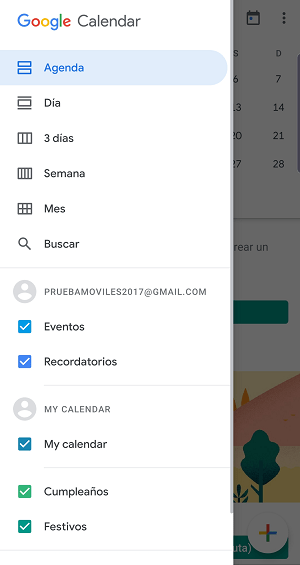
- Si la fecha en la que vamos a añadir el recordatorio es cercana, te recomendamos que entres en un día concreto.
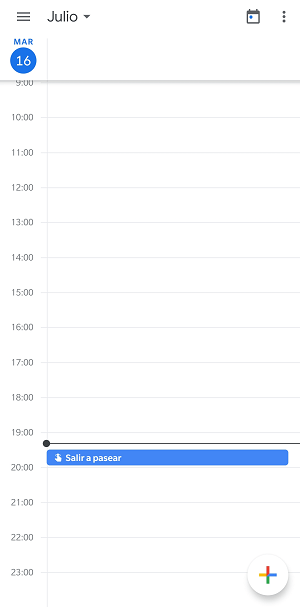
- Sin embargo, si se trata de un recordatorio a largo plazo, no tienes que buscar el día a mano, sino que le das al símbolo "+" situado en la parte inferior derecha. Y desde ahí nos deja añadir el título, la fecha y la hora de comienzo del recordatorio en nuestro móvil o tablet Android.
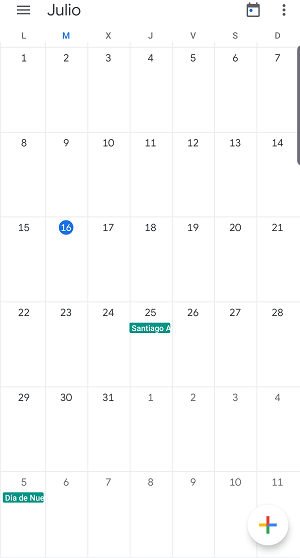
Eso sí, en Calendar hay que diferenciar tres opciones que, si bien todas ellas sirven para añadir un recordatorio, se adaptan a necesidades diferentes:
- Objetivo: es una opción incorporada recientemente a Calendar, que incluye distintos objetivos como hacer ejercicio, leer un libro, visitar a nuestros padres.... La mayoría de ellos ya vienen preestablecidos en la app, pero podemos añadir otros.
- Evento: se trata de un acontecimiento como una reunión o un evento al que vayas asistir, donde suelen ser partícipes más de una persona, con la posibilidad de añadir notas y mostrar o no tu intención de acudir.
- Recordatorio: lo que te estamos enseñando hoy paso a paso, se trata de acordarse de algo en concreto como "comprar leche". A diferencia de un evento, no tiene necesariamente un lugar definido.
Pide tu recordatorio a un asistente
Los asistentes virtuales como Google Assistant o Alexa han llegado para quedarse. Ya se han colado en nuestros terminales y en muchos millones de hogares gracias a todas las funcionalidades que ofrecen.
Lo mejor de estos asistentes, si no tenemos deshabilitado el reconocimiento por voz, es que los podremos activar diciendo "Ok Google" o "Alexa" en el caso de Amazon. Veamos cómo nos ayudan a añadir un recordatorio desde Android
- En Google Assistant, si hemos activado el reconocimiento de voz, diremos "Ok Google" o, de lo contrario, presionaremos el botón central de Home de Android, despertando así al asistente:
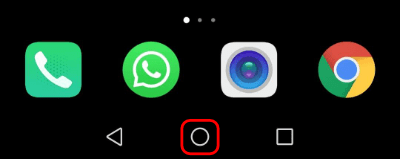
- En el caso de Alexa, despertaremos al asistente mediante un altavoz Echo o abriendo la propia app Amazon Alexa de Android y pulsando en el icono central:
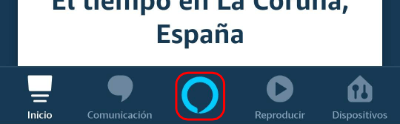
- En ambos casos le diremos "pon un recordatorio" con el objetivo concreto que queramos y una fecha y hora determinada. Por ejemplo:
- Alexa, pon un recordatorio para comprar el pan este sábado a las 11 de la mañana.
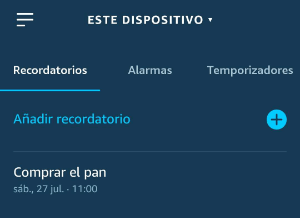
- Ok Google, pon un recordatorio a las 7:30 para salir a pasear.
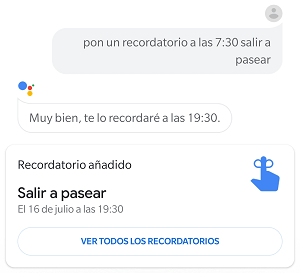
- También es posible añadir los datos por pasos, pues si decimos "pon un recordatorio", tanto Alexa como Assistant nos irán preguntando la fecha y la tarea.
- El asistente, ya sea a través de un altavoz inteligente como el Echo Plus o del teléfono Android asociado, nos avisará mediante sonidos y notificaciones de que ha llegado ese acontecimiento.
Activa el reconocimiento de voz
Añadir la información de viva voz suele resultar más cómodo que usar calendarios o gestores de tareas, pero quizá no tengas esta característica activada en Assistant o Alexa de Android, así que veamos la forma de hacerlo:
- En el caso del asistente de Google viene desactivado en los Android, pero si presionamos en nuestro terminal el botón de Home, tras unos segundos se despertará el asistente.
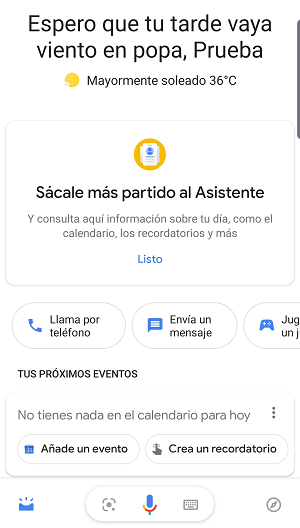
- A continuación, deslizando hacia arriba podemos acceder a Ajustes, tocando en el símbolo de arriba a la derecha.
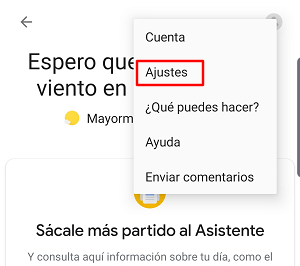
- Dentro de los ajustes, tocamos en el apartado Asistente y encontraremos una opción llamada Voice Match.
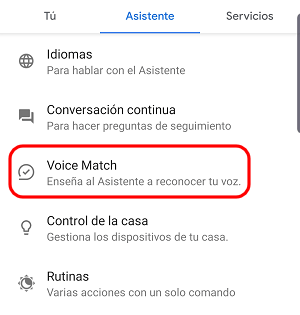
- Al entrar en ella veremos si tenemos algún dispositivo en el que esté activado el reconocimiento de voz.
- Si no lo está deberemos de activarlo en Android, para lo que hemos de repetir tres veces "Ok Google". Cabe destacar que, al ejecutar la configuración, tanto de los Google Home y Mini como cualquiera de la gama de altavoces Amazon Echo, se añadirán a su propio sistema de reconocimiento por voz.
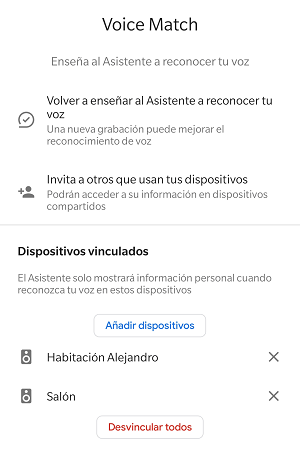
En el caso del Asistente de Amazon, Alexa los pasos no son muy diferentes desde un dispositivo Android:
- Al entrar en la app de Alexa, pulsaremos en las tres barras horizontales situadas en la parte superior izquierda de la pantalla. Entraremos en el apartado de Configuración.
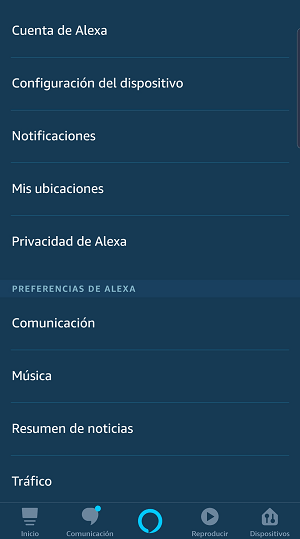
- Al entrar en este apartado podemos ver que hay diversas opciones dentro del apartado de Configuración, pulsaremos en el botón donde dice Cuenta Alexa.
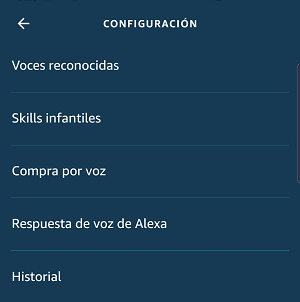
- Y en estas opciones que aparecen, pulsaremos en "Voces reconocidas".
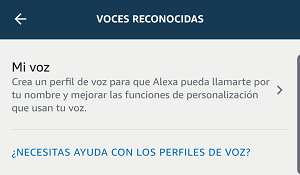
- Si ya tienes un dispositivo con Alexa te aparecerán tus dispositivos asociados a tu voz. Cabe destacar que nos deja comprar en la tienda online de Amazon, mientras que en el asistente de Google no es posible realizar compras.
Ahora ya sabemos cómo añadir un recordatorio en Android por diversos sistemas, y tal vez quieras también conocer apps para gestionar las tareas de casa si buscas algo más completo para organizar tu día a día.
¿De qué forma sueles añadir tus recordatorios? ¿Te ha gustado el tutorial?
- Ver Comentarios


